准备工作
环境:Win10下Centos6.4虚拟机。
负载均衡:两台(一主一备) LVS + Keepalived。
HTTP服务器:3台。
给每台服务器配置IP
1、VIP(virtual ip):用来提供Virtual Server服务的ip地址。分别绑定在Director一个物理网卡上(对外接收请求包)和RS的回环设备上(回环设备需要绑定两个ip,一个是127.0.0.1,另一个就是vip)。
粗俗的讲,负载均衡就是Linux虚拟服务器,也就是再加一个虚拟机,虚拟机有一个IP,也就称之为VIP;Linux虚拟机本身自己也有一个IP,也就是本地IP,这两个IP是同等地位。
2、DIP(director ip):与vip绑定在一个物理网卡上,用来转发请求包到RS的RIP对应的mac上,此设备可以通过arp请求获取RIP对应的mac地址。
3、RIP(real server ip):绑定在RS上的一个物理网卡上,用来接收从Directory转发过来的请求包。也就是真实服务器的IP。
说一下我测试的每台服务器的IP:
LVS负载均衡主(192.168.132.244)、LVS负载均衡备(192.168.132.245)
HTTP1(192.168.132.251)、HTTP2(192.168.132.252)、HTTP3(192.168.132.242)

先给每台HTTP服务器关闭防火墙试着访问,启动httpd服务,然后给出一个明显区分的标示。这里把每台服务器的index.html页面输出当前IP。如下图

在每台台(HTTP服务器)真实服务器网上上添加LO:0接口,并设置虚拟IP在此接口上
#cd /etc/init.d/ #vim realserver
SNS_VIP=192.168.132.200 #定义VIP变量192.168.132.200
. /etc/rc.d/init.d/functions #导脚本库
case "$1" in #case语句 $1传递给该shell脚本的第一个参数
start)
ifconfig lo:0 $SNS_VIP netmask 255.255.255.255 broadcast $SNS_VIP #设置Lo:0 VIP netmask 及广播
/sbin/route add -host $SNS_VIP dev lo:0 #route del 增加本地路由
echo "1" >/proc/sys/net/ipv4/conf/lo/arp_ignore
echo "2" >/proc/sys/net/ipv4/conf/lo/arp_announce
echo "1" >/proc/sys/net/ipv4/conf/all/arp_ignore
echo "2" >/proc/sys/net/ipv4/conf/all/arp_announce
sysctl -p >/dev/null 2>&1 # -p <file(default /etc/sysctl.conf) 将标准信息输入设备空文件
echo "RealServer Start OK"
;;
stop)
ifconfig lo:0 down
route del $SNS_VIP >/dev/null 2>&1 #route del 删除本地路由
echo "0" >/proc/sys/net/ipv4/conf/lo/arp_ignore
echo "0" >/proc/sys/net/ipv4/conf/lo/arp_announce
echo "0" >/proc/sys/net/ipv4/conf/all/arp_ignore
echo "0" >/proc/sys/net/ipv4/conf/all/arp_announce
echo "RealServer Stoped"
;;
*)
echo "Usage: $0 {start|stop}" #$0 是脚本本身的名字
exit 1 #表示进程正常退出
esac #case结束
exit 0 #表示进程非正常退出
#chmod 750 realserver #给此脚本赋予权限 #chkconfig realserver on #设置开机自启动此脚本 #service realserver start #开启此脚本 RealServer Start OK #表示启动成功! #ifconfig #查看一下是否真的成功添加了lo:0接口
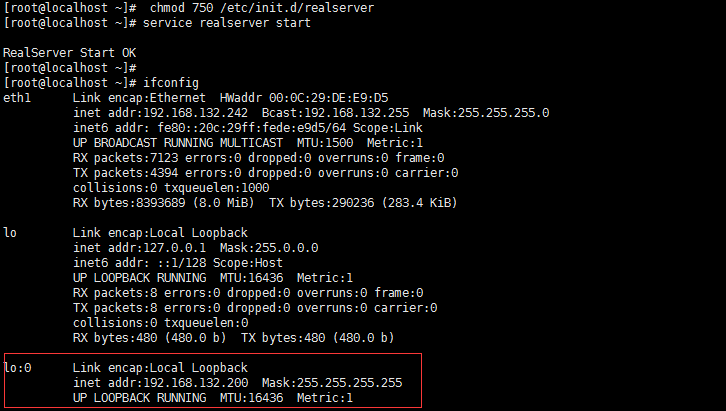
OK,查看一下三台HTTP服务器是否都正常,那么继续进行下一步
开始搭建负载均衡
LVS中提供了八种不同的调度算法
详情请参考:http://blog.csdn.net/u014649204/article/details/25115039
1:轮叫调度(Round-Robin Scheduling)
2: 加权轮叫调度(Weighted Round-Robin Scheduling)
3:最小连接调度(Least-Connection Scheduling)
4:加权最小连接调度(Weighted Least-Connection Scheduling)
5:基于局部性的最少链接(Locality-Based Least Connections Scheduling)
6:带复制的基于局部性最少链接(Locality-Based Least Connections with Replication Scheduling)
7:目标地址散列调度(Destination Hashing Scheduling)
8:源地址散列调度(Source Hashing Scheduling)
9:最短预期延时调度(Shortest Expected Delay Scheduling)
10:不排队调度(Never Queue Scheduling)
对应: rr|wrr|lc|wlc|lblc|lblcr|dh|sh|sed|nq
LVS负载均衡主机:
先看一下CentOs内核,如果内核是2.6版本以后,那么LVS虚拟机已经存在于内核中。

说一下什么是Keepalived?
keepalived的作用是检测web服务器的状态,如果有一台web服务器死机或者工作出现故障,keepalived将会检测到,并将有故障的web服务器从系统中剔除,当web服务器工作正常之后,keepalived自动将web服务器加入到集群中,这些工作都会自动完成
在这里使用Yum安装Keepalived
yum -y install keepalived
安装完成之后,使用rpm -ql 命令,查看一下Keepalived的安装信息
rpm -ql keepalived
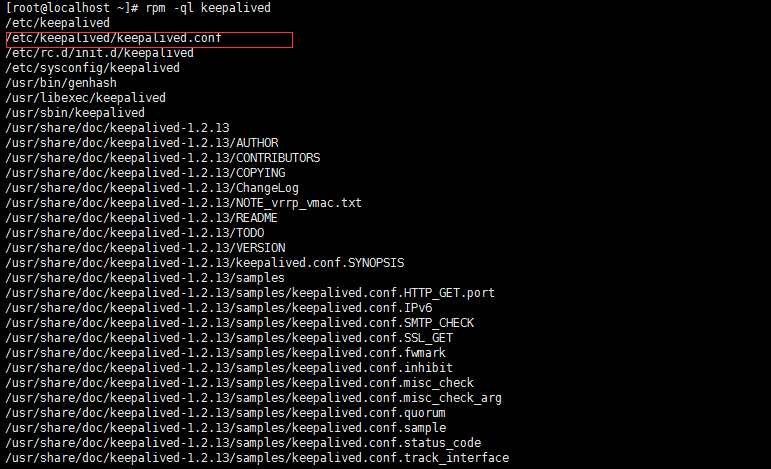
根据提示信息里Keepalived的配置文件路径,覆盖配置文件,写入以下命令。详细说明在最后说明。
global_defs {
# notification_email {
# myemail@aliyun.com
# }
# notification_email_from myemail@aliyun.com
# smtp_server smtp.exmail.qq.com
# smtp_connect_timeout 30
router_id LVS_DEVEL
}
vrrp_instance VI_1 {
state MASTER #主
interface eth1 #在负载均衡主机上查看一下ip,这里是eth1。这里要注意。
virtual_router_id 51
priority 100 #优先级
advert_int 1
authentication {
auth_type PASS
auth_pass 1111
}
virtual_ipaddress {
192.168.132.200
}
}
virtual_server 192.168.132.200 80 {
delay_loop 6
lb_algo wrr
lb_kind DR
nat_mask 255.255.255.0
persistence_timeout 0
protocol TCP
real_server 192.168.132.251 80 { #第一台HTTP
weight 3
TCP_CHECK {
connect_timeout 10
nb_get_retry 3
delay_before_retry 3
connect_port 80
}
}
real_server 192.168.132.252 80 { #第二台HTTP
weight 3
TCP_CHECK {
connect_timeout 10
nb_get_retry 3
delay_before_retry 3
connect_port 80
}
}
real_server 192.168.132.242 80 { #第三台HTTP
weight 3
TCP_CHECK {
connect_timeout 10
nb_get_retry 3
delay_before_retry 3
connect_port 80
}
}
}
然后启动Keepalived服务,有时候虽然提示启动成功,但是未必,因为Keepalive并没有对配置文件的校验功能,最好查看一下日志。
service keepalived start //启动服务 tail -f /var/log/message //查看日志

启动成功之后,浏览器访问192.168.132.200观察变化。


OK,分流成功。
然后我们试着关掉一台HTTP服务器,观察访问发现,其他两台仍然可以正常访问,然后再启动一下刚才关闭的服务器,又恢复了之前。
LVS负载均衡备机:
global_defs {
# notification_email {
# myemail@aliyun.com
# }
# notification_email_from myemail@aliyun.com
# smtp_server smtp.exmail.qq.com
# smtp_connect_timeout 30
router_id LVS_DEVEL
}
vrrp_instance VI_1 {
state BACKUP #备
interface eth1 #在负载均衡主机上查看一下ip,这里是eth1。这里要注意。
virtual_router_id 51
priority 99 #优先级,低于主机
advert_int 1
authentication {
auth_type PASS
auth_pass 1111
}
virtual_ipaddress {
192.168.132.200
}
}
virtual_server 192.168.132.200 80 {
delay_loop 6
lb_algo wrr
lb_kind DR
nat_mask 255.255.255.0
persistence_timeout 0
protocol TCP
real_server 192.168.132.251 80 { #第一台HTTP
weight 3
TCP_CHECK {
connect_timeout 10
nb_get_retry 3
delay_before_retry 3
connect_port 80
}
}
real_server 192.168.132.252 80 { #第二台HTTP
weight 3
TCP_CHECK {
connect_timeout 10
nb_get_retry 3
delay_before_retry 3
connect_port 80
}
}
real_server 192.168.132.242 80 { #第三台HTTP
weight 3
TCP_CHECK {
connect_timeout 10
nb_get_retry 3
delay_before_retry 3
connect_port 80
}
}
}
配置完成之后,然后试着关掉主机,继续访问192.168.132.200,一切正常,主机开机之后,主机继续做大哥,备机继续待命。
完毕!
